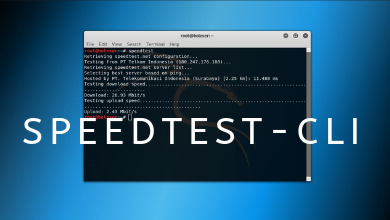Vi adalah text editor klasik (lama) namun paling populer di platform Linux. Vi ada di hampir semua distribusi/distro Linux, dan konsisten cara penggunaannya di semua distro itu tadi. Selain itu Vi sangat user-friendly, dan ketika Anda telah terbiasa menggunakannya, teks editor lain akan terasa lebih lambat dan tidak nyaman.
Dalam penggunaannya, Anda harus paham tentang mode operasi VI, yang secara garis besar bisa dibedakan menjadi 2 di bawah ini.
Mode Command/Perintah
- Mode ini adalah mode default/awal. Dan hanya mengerti Command/Perintah.
- Di sini Anda dapat menggerak-gerakkan cursor, melakukan edit file seperti cut, copy, atau paste teks.
- Command/Perintah bersifat Case Sensitive. Jadi huruf b tidak sama dengan huruf B.
Mode Insert
- Mode ini digunakan untuk memasukkan teks ke dalam file.
- Untuk masuk/berpindah dari mode Comand ke mode Insert, ketik/pencet tombol “i“
- Untuk kembali ke mode Command dan menyimpan hasil edit, gunakan tombol “Esc“
Cara Penggunaan Vi
- Untuk memulai vi. Ketik perintah berikut di Terminal linux.
vi namafile.txt - Jika namafile.txt tidak ada/belum dibuat, maka akan muncul layar vi hanya dengan sebuah cursor di atas dan diikuti tildes (~) di tiap-tiap baris berikutnya. Tilde ini menandakan baris-baris yang belum digunakan.
- Jika namafile.txt sudah ada, maka akan muncul beberapa baris awal yang ada dalam file tersebut.
- Di bagian bawah layar terdapat baris status. Di sini akan muncul informasi tentang file, nama file, atau pesan error.
- Anda harus berada di mode Command. Tekan Esc jika masih berada di mode Insert.
- Vi menerapkan case sensitive. Jadi pastikan Anda mengetikkan dengan case huruf yang sesuai.
| Command | Fungsi |
|---|
| :x | Simpan perubahan dan keluar dari editor vi |
| :q | Keluar dari vi. Namun Anda harus menyimpan perubahan (:w) sebelum bisa keluar |
| :wq | Simpan pekerjaan, kemudian keluar |
| :q! | Langsung keluar tanpa menyimpan perubahan yang sudah dilakukan |
Melakukan input, delete, dan perubahan pada teks
- Anda harus ada di mode Insert
| Command | Fungsi |
|---|
| i | Insert teks di posisi sebelum cursor |
| I | Insert teks di posisi sebelum cursor dan tempatkan cursor di baris pertama |
| a | Insert teks di posisi setelah cursor |
| A | Insert teks di posisi setelah cursor dan tempatkan cursor di akhir baris |
Merubah Teks
| Command | Fungsi |
|---|
| r | Ubah satu karakter sebelum cursor |
| R | Ubah satu karakter setelah cursor |
Hapus Teks
| Command | Fungsi |
|---|
| x | Hapus satu karakter setelah cursor |
| Nx | Hapus (N) karakter dimulai dari karakter setelah cursor |
| dw | Hapus satu kata, dimulai dari karakter setelah cursor |
| dNw | Hapus (N) kata dimulai dari karakter setelah cursor. Misal : (d4w akan menghapus 4 kata) |
| dd | Hapus sebuah baris |
| dNd atau Ndd | Hapus (N) baris, dimulai dari tempat cursor berada. (5dd akan menghapus 5 baris) |
Command lain
Di bawah ini ada daftar command yang akan paling banyak digunakan ketika Anda melakukan edit teks.
Mencari sebuah teks/kata
| Command | Fungsi |
|---|
| /text | Cari teks dengan arah maju (turun). Teks dapat termasuk spasi dan karakter khusus |
| ?text | Cari teks dengan arah mundur |
| n | Ulangi proses cari terakhir dengan arah yang sama |
| N | Ulangi proses cari terakhir dengan arah yang Berbeda |
| fchar | Cari teks dengan arah maju di baris saat ini |
| Fchar | Cari teks dengan arah mundur di baris saat ini |
| ; | Ulangi proses cari terakhir dengan arah yang sama |
| % | Cari kecocokan ( ), { }, atau [ ] |
Hitung Baris
| Command | Fungsi |
|---|
| :. | Hitung jumlah baris di tempat cursor berada |
| := | Hitung jumlah total baris di file teks |
| ^g (Ctrl +g) | Tampilkan deskripsi tentant file teks yang Anda buka |
| :set number | Tampilkan nomor baris di sebelah kiri editor vi |
| :N | Tempatkan cursor di baris ke (N) |
Bacaan lebih lengkap tentang Vi ada di: